So verwalten Sie die Datenschutzeinstellungen von Vimeo und fügen ein Teammitglied hinzu
Veröffentlicht: 2023-02-15Suchen Sie nach einer Möglichkeit, die Datenschutzeinstellungen von Vimeo zu verwalten und ein Teammitglied zu Ihrem Vimeo-Konto hinzuzufügen?
Vimeo sollte uns als eine der beliebtesten Videoplattformen im Internet nicht mehr fremd sein – ein Ort zum Schwimmen und Wirbeln für Content-Ersteller. Daher haben einige von Ihnen vielleicht nicht gewusst, wie man Datenschutzeinstellungen einrichtet oder sich mit anderen Personen zusammenschließt, insbesondere mit Tutoren und Lehrern. Deshalb sind wir hier, um Ihnen dabei zu helfen!
Inhaltsverzeichnis
Was ist Vimeo?
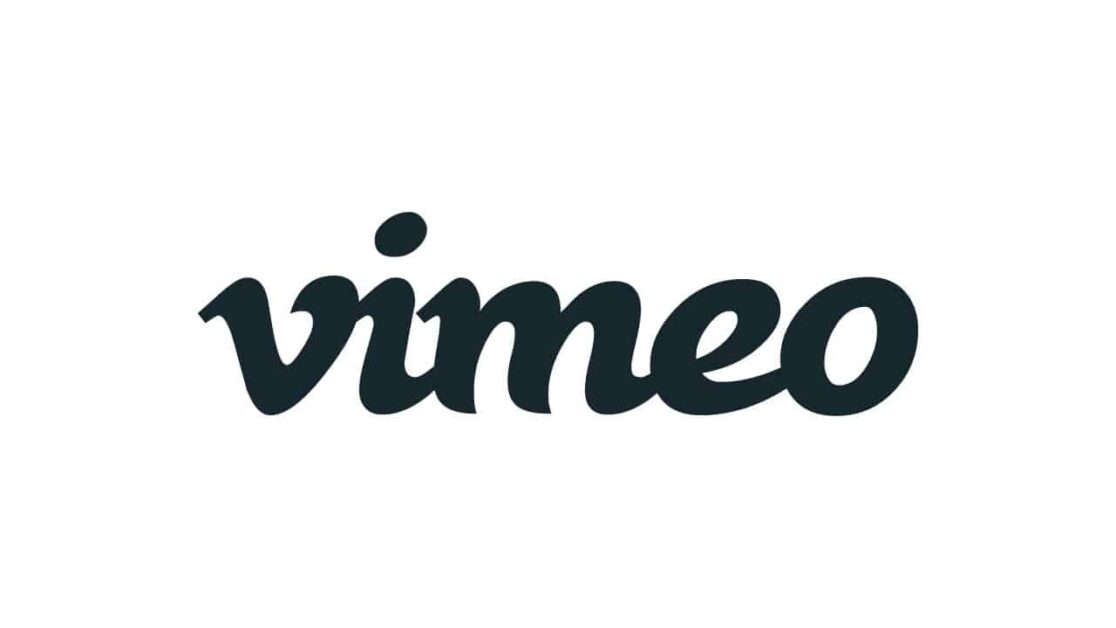
Die Vimeo-Plattform ist eine hochwertige Video-Sharing-Plattform, die es uns ermöglicht, lange/kurze Videos in hoher Qualität hochzuladen und anzusehen. Wenn Sie über Videoplattformen sprechen, denken Sie vielleicht zuerst an YouTube, aber es ist sehr gut, ihre erstaunliche Alternative zu kennen – Vimeo.
Der Hauptunterschied zwischen Vimeo und YouTube ist das Publikum. Hier richtet es sich an ein professionelleres Publikum, da es von einem Filmemacherteam erstellt wurde. Außerdem ist diese Plattform werbefrei, aber Sie müssen für jede Art von Speicherplatz bezahlen oder Sie können es als „monatliches Abonnement“ bezeichnen.
Wie erstelle ich ein Vimeo-Konto?
Da die grundlegenden Informationen zu dieser Videoplattform aufgetaucht sind, lernen wir, wie Sie ein Vimeo-Konto für sich selbst erstellen. Hier sind die Schritte:
- Greifen Sie auf die Vimeo-Website zu
- Klicken Sie auf „Beitreten“ oder „Kostenlos beitreten“ (ảnh)
- Geben Sie Ihre E-Mail-Adresse und Ihren eindeutigen Benutzernamen + Passwort ein (veröffentlichen Sie Ihr Passwort natürlich nicht)
- Bestätigen Sie Ihre E-Mail, indem Sie Ihren E-Mail-Posteingang überprüfen
- Aktualisieren Sie Ihr Profilbild
An diesem Punkt ist Ihr Konto einsatzbereit. Außerdem solltest du deinen Benutzernamen verwenden, um deine benutzerdefinierte URL zu benennen, damit die Leute deinen Kanal schneller finden können.
Wie kaufe ich einen Standardplan oder Vimeo?
Bevor Sie zu den Datenschutzeinstellungen von Vimeo gelangen, sollten Sie zuerst Ihr monatliches Abonnement haben. Fragen Sie sich, wo Sie es kaufen können? Holen Sie sich hier einen über Vimeo Plans. Natürlich hat Vimeo auch einen kostenlosen Plan, aber er ist sehr begrenzt und die Leute verwenden ihn normalerweise zum Testen, bevor sie Pro-Pläne kaufen.
Jetzt teilt Vimeo uns zuliebe in 4 kostenpflichtige Pläne auf.
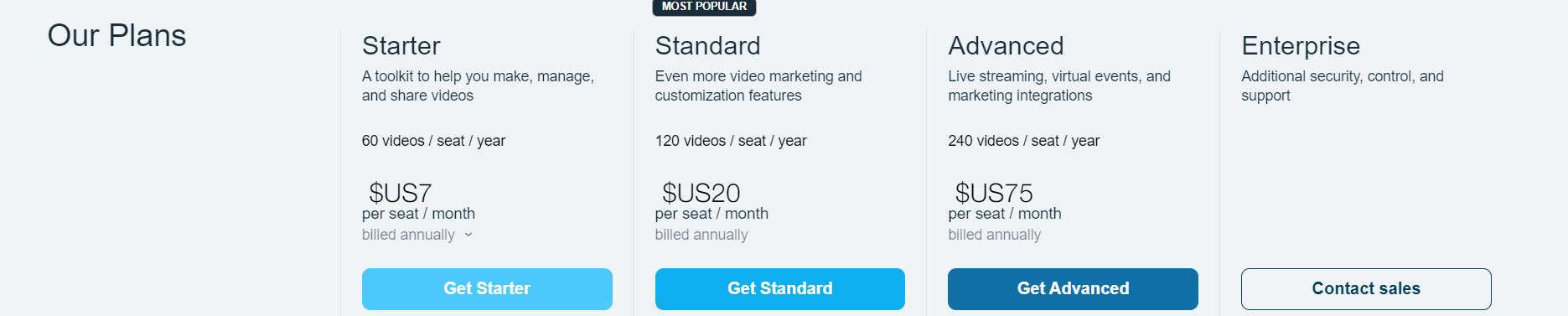
Anlasser
- 60 Videos/Platz/Jahr
- $7/Platz/Monat
- Jährlich abgerechnet
Das Starterpaket ist für Anfänger, die einfach in Vimeo einsteigen. Diese Option bietet 2 TB (2000 GB) Bandbreite und ein Jahr lang ein Limit von 60 Videos. Außerdem sind grundlegende Premium-Funktionen verfügbar. Daher wird es nur ein Tool genannt, mit dem Sie Videos erstellen und teilen können
Standard (am beliebtesten)
- 120 Videos/Platz/Jahr
- $20/Platz/Monat
- Jährlich abgerechnet
Das Standardpaket enthält alle Funktionen des Starterpakets und ist für Profis und Geschäftsleute gedacht, die ihre Videos auf Vimeo verkaufen möchten. Sie können alle Funktionen des Starterpakets und weitere Funktionen wie den Verkauf von Videos auf Abruf nutzen.
Fortschrittlich
- 240 Videos/Platz/Jahr
- $75/Platz/Monat
- Jährlich abgerechnet
Neben allen Funktionen des Standardpakets können Sie mit dem Advanced- Paket auch live streamen, virtuelle Veranstaltungen durchführen und Marketingintegrationen erstellen. Außerdem können Sie Live-Fragen und Antworten, Umfragen und Chats durchführen. Status des Streams in Echtzeit und Teilnehmerregistrierung (bis zu 100 Events).
Unternehmen
Das Enterprise- Paket bietet zusätzliche Sicherheit, Kontrolle und Support und ist das einzige, das keinen bestimmten Preis auf der Planseite hat – Sie müssen sich für weitere Informationen an das Verkaufsteam wenden. Neben allen Advanced Pack-Funktionen erhalten Sie benutzerdefinierte Berechtigungen, SSO & SCIM, erweiterte Marketingintegrationen, 99,9 % garantierte Betriebszeit-SLAs, einen Backup-Stream und moderierte Live-Fragen und Antworten. Darüber hinaus gibt es viele Funktionen, die nur der Enterprise-Plan hat.
Richten Sie die Vimeo-Datenschutzeinstellungen ein
Sie können viele Methoden haben, um zu steuern, wer auf Ihre Videos zugreifen kann und wie sie auf Ihre Videos zugreifen können. Daher zeigen wir Ihnen jedes Detail der Zugriffsoptionen, damit Sie die Zugriffseinstellungen für Ihre Videos einfach Ihren Anforderungen entsprechend konfigurieren können.
Details zu den Datenschutzeinstellungen von Vimeo
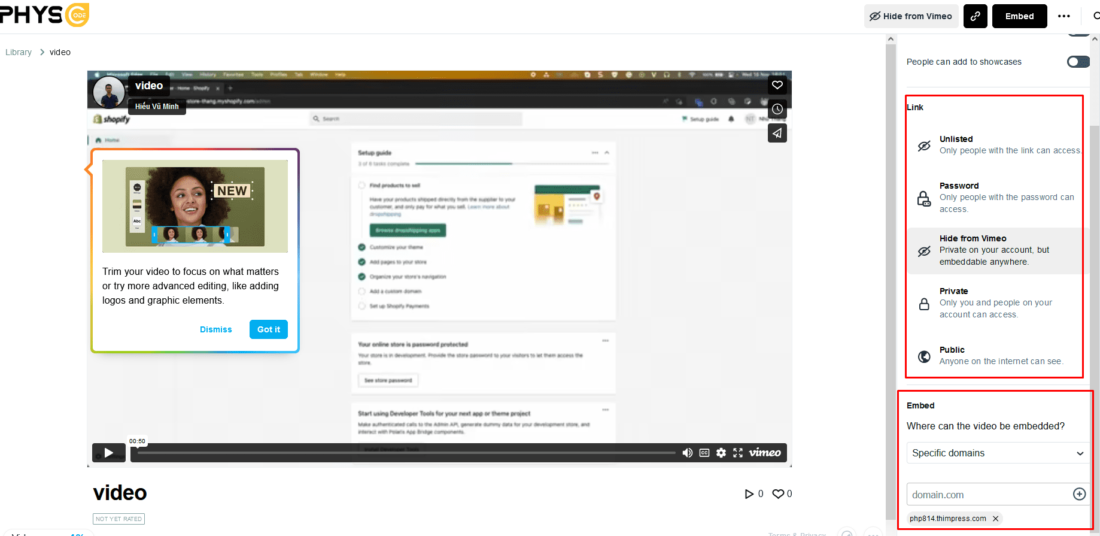
Sie können diese Optionen für Ihre eigenen Waren anzeigen:

- Öffentlich: Diese Option ist die einzige Einstellung, die im Free-Tarif verfügbar ist. Jeder kann Ihre Videos ansehen und diese Videos können von Suchmaschinen indiziert werden.
- Nicht gelistet: Diese Option ist ab dem Starterpaket verfügbar. Nicht gelistete Videos werden nicht in Suchmaschinen angezeigt, aber sie können von jedem aufgerufen und geteilt werden, der über die eindeutige URL eines Videos verfügt. Außerdem können Sie die Videos an beliebiger Stelle einbetten. Darüber hinaus kann das Publikum diese Videos ohne ein Vimeo-Konto ansehen.
- Passwort: Diese Option ist ab dem Starterpaket verfügbar. Sie können ein Passwort für ein Video festlegen und jeder mit einem Passwort kann es ansehen.
- Vor Vimeo verstecken: Diese Option ist ab dem Starterpaket verfügbar. Dieses Video kann eingebettet und auf anderen Websites angesehen werden, hat aber keine Videoseite auf Vimeo. Außerdem wird es nicht in Gruppen und Kanälen angezeigt, aber Sie können es trotzdem zur Anzeige hinzufügen.
- Privat: Das Video ist nur für Sie und Ihre Teammitglieder sichtbar – das Hinzufügen von Teammitgliedern zu Ihrem Konto ist im kostenlosen Plan nicht verfügbar.
Vergleich der Datenschutzeinstellungen von Vimeo
Wir bieten Ihnen eine bessere Ansicht dieser Datenschutzeinstellungen:
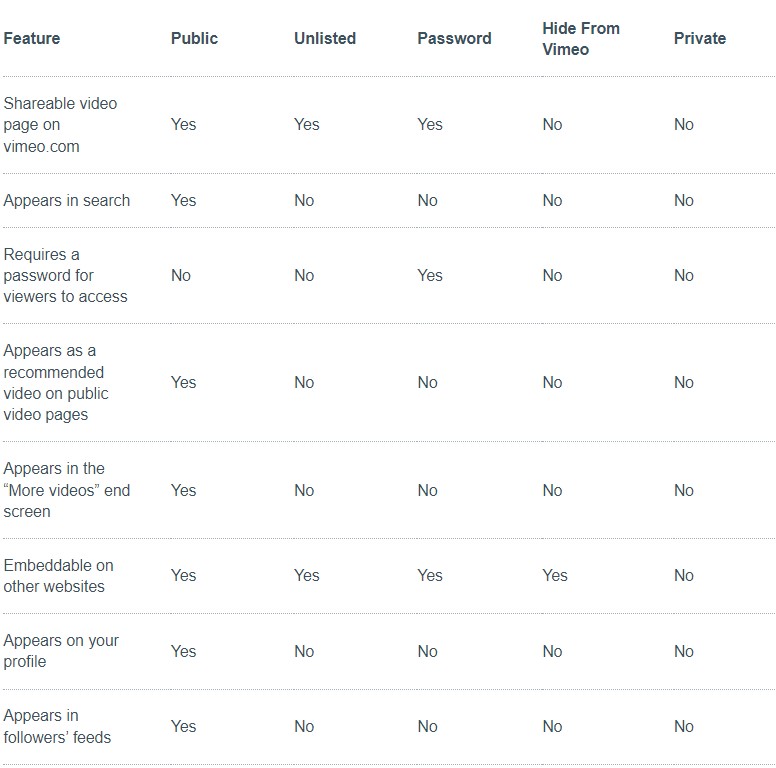
So fügen Sie ein Teammitglied auf Vimeo hinzu
Um ein Mitglied einzuladen, können Sie in Ihrem Konto-Dropdown- oder Benutzermenü zu „Teamverwaltung“ navigieren und auf „Einladen“ klicken. Darüber hinaus können Sie neue Teammitglieder einladen, indem Sie ihre E-Mail-Adressen eingeben und auf ihre Rollen hinweisen. Sie können die Berechtigungseinstellungen jedes Teammitglieds ändern oder widerrufen, wenn Sie die Seite „Teamverwaltung“ besuchen.
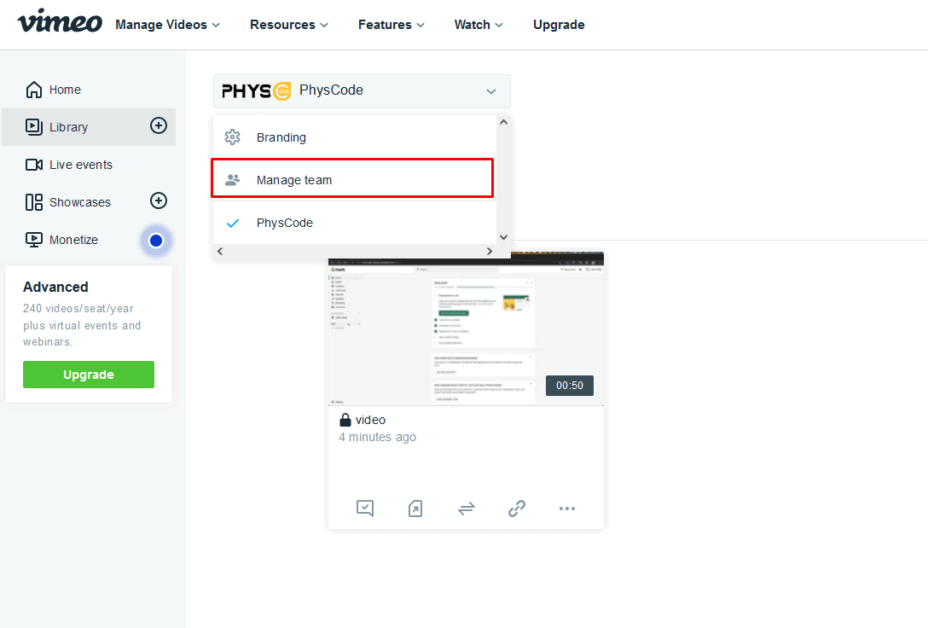
Berechtigungstypen für die Teamverwaltung
Es gibt 4 verschiedene Rollen in den Vimeo-Teamverwaltungseinstellungen:
- Zuschauer : Ihre Teammitglieder können die Videos überprüfen, kommentieren und teilen. Keine Berechtigung zum Hochladen, Bearbeiten, Veröffentlichen oder Zugreifen auf viele Einstellungen.
- Mitwirkende : Besser als die Rollenbetrachter können Sie vorhandene Inhalte hochladen, veröffentlichen und bearbeiten. Sie können einen Ordner jedoch nicht löschen oder seinen Namen ändern.
- Admins : Wenn Sie die Zuschauer- und Mitwirkendenrollen umgehen, können Sie alle gewünschten Funktionen nutzen – mit Ausnahme des Zugriffs auf Kontoeinstellungen und Zahlungseinstellungen.
- Besitzer : Du bist der Gott dieses Kontos, was bedeutet, dass du diesem Vimeo-Konto alles antun kannst. Außerdem können Sie die Profilseite bearbeiten, Live-Events entfernen usw.
Hinweis: Eigentümer und Administratoren können Mitwirkenden Zugriff auf bestimmte Ordner gewähren, was sich als bequemer erweist.
Wie man ein Video auf Vimeo hochlädt und ein Video in eine Lektion einbettet
Laden Sie ein Video auf Vimeo hoch
Hier sind die Schritte, die Sie befolgen können, um ein Video auf Vimeo hochzuladen:
Schritt 1: Erstellen Sie eine Bibliothek
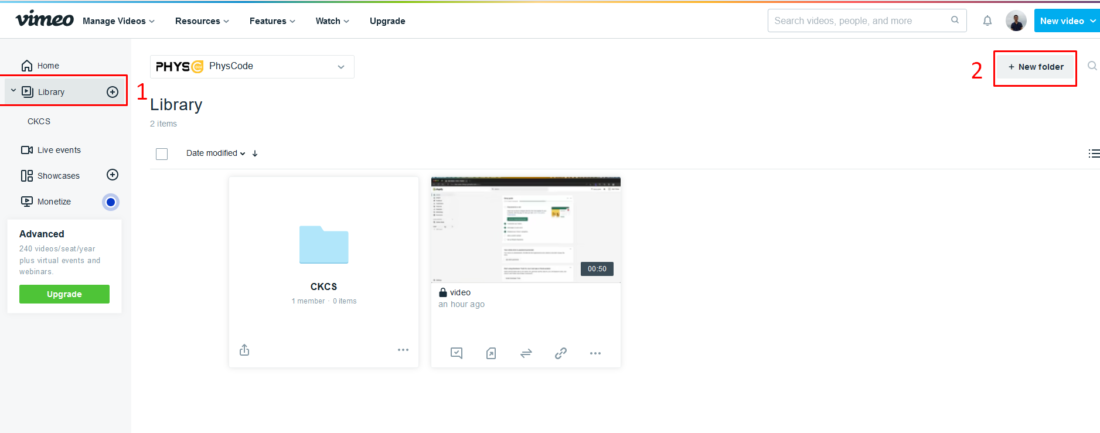
Zunächst navigieren Sie zum Abschnitt „Bibliothek“. Klicken Sie dann auf „Neuer Ordner“, um eine neue Bibliothek zu erstellen.
Sie können den Namen auch ändern. Bitte beachten Sie, dass eine Bibliothek fast dasselbe wie ein Kurs ist, wenn Sie mit LMS wie LearnPress oder Eduma arbeiten.
Schritt 2: Laden Sie ein Video in die Bibliothek hoch
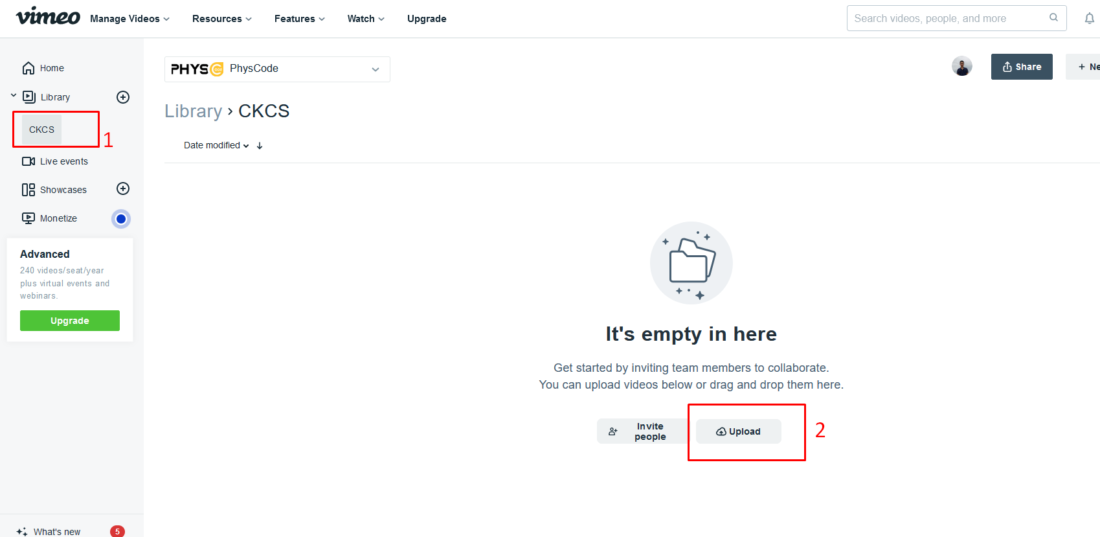
Hier wählen Sie die gewünschte Bibliothek aus und klicken auf die Schaltfläche „Hochladen“.
Schritt 3: Datenschutzeinstellungen einrichten
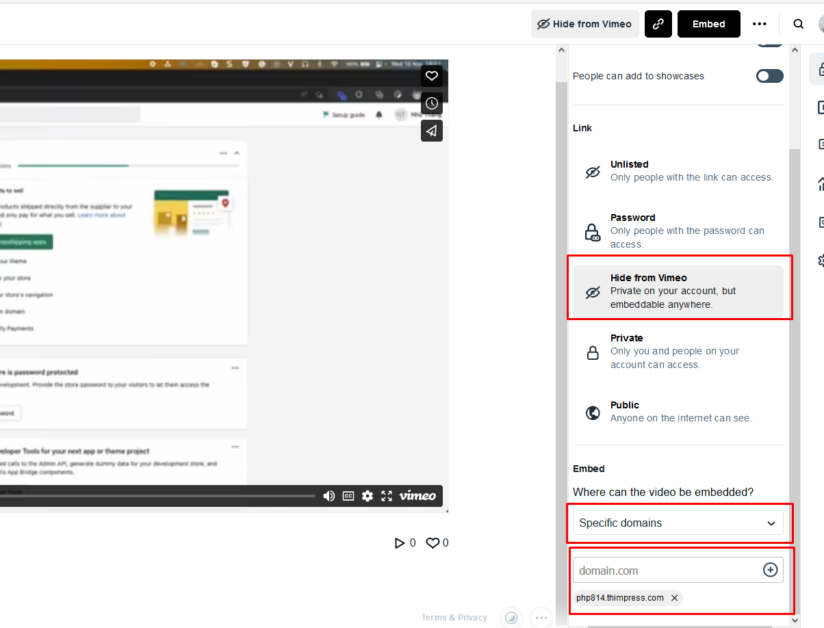
Klicken Sie nach dem Hochladen des Videos auf das Video, um auf seine Einstellungen zuzugreifen. Wählen Sie im Abschnitt „Einstellungen“ „Datenschutz“ und deaktivieren Sie „Downloads zulassen“ und „Personen können zu Showcases hinzufügen“.
Wählen Sie im Abschnitt „Link“ die Option „Von Vimeo ausblenden“. Wählen Sie dann „Spezielle Domains“ unter „Einbetten“ und geben Sie Ihre Domain ein, z. B. thimpress.com. Nach der Einrichtung wird Ihr Video nur für ausgewählte Domains angezeigt.
Betten Sie Videos in Ihre Kurse/Lektionen ein
Schritt 1: Holen Sie sich den Embed-Link
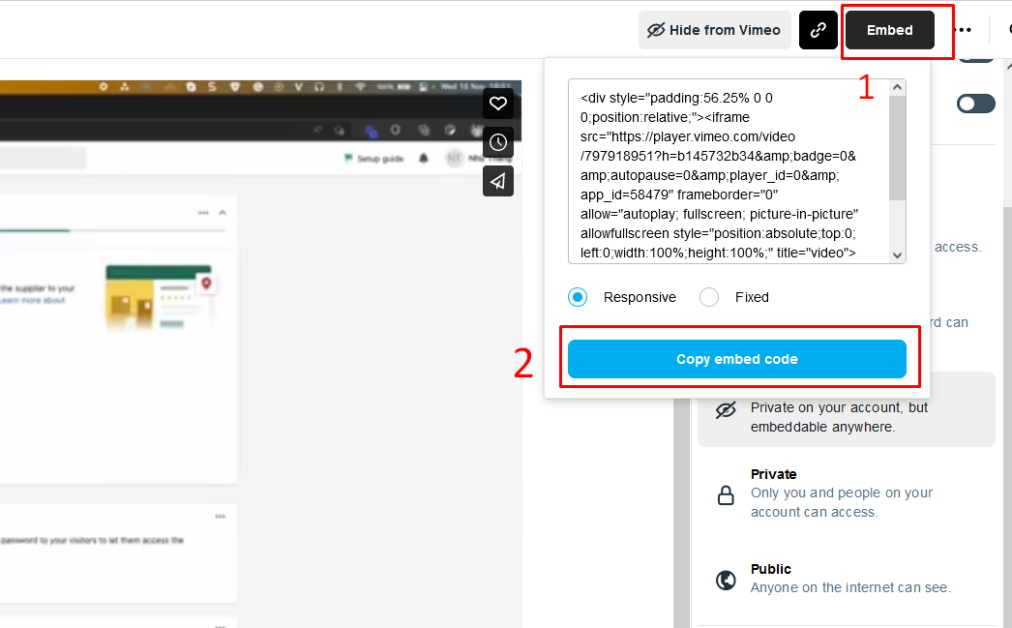
Klicken Sie nach dem Einrichten der Videos auf „Einbetten“ und wählen Sie „Einbettungscode kopieren“.
Schritt 2: Betten Sie das Video in einen Kurs/eine Lektion ein
Wechseln Sie in einer Lektion/einem Kurs zum Reiter „Text“ und fügen Sie den Iframe des Videos ein.
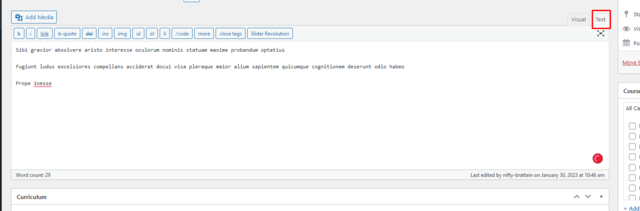
Einpacken
Das sollten alle Anleitungen und Tipps zum Verwalten der Datenschutzeinstellungen von Vimeo und zum Hinzufügen eines Teammitglieds zu Ihrem Konto sein. Wir hoffen, dass Sie viel Spaß mit dieser fantastischen Videoplattform haben werden.
Lesen Sie mehr: So beheben Sie „cURL-Fehler 28: Zeitüberschreitung der Verbindung“ in WordPress
Kontaktieren Sie uns, ThimPress:
Website : https://thimpress.com/
Fanpage : https://www.facebook.com/ThimPress
Youtube : https://www.youtube.com/c/ThimPressDesign
Twitter : https://twitter.com/thimpress
